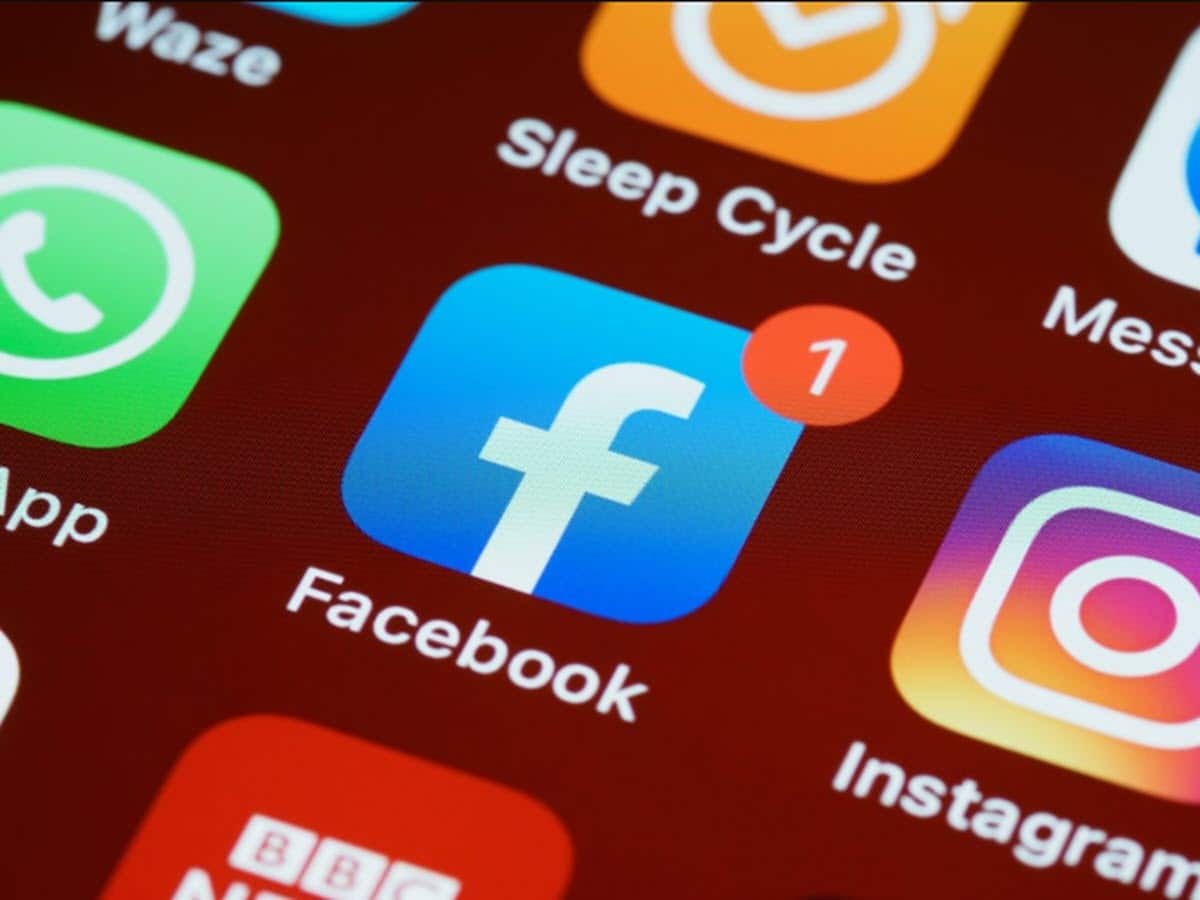
ಫೇಸ್ಬುಕ್ ಬಳಕೆದಾರರ ಅತಿದೊಡ್ಡ ಪಾಲನ್ನು ಸಂಗ್ರಹಿಸುವ ಸಾಮಾಜಿಕ ನೆಟ್ವರ್ಕ್ ಆಗಿ ಮುಂದುವರಿಯುತ್ತದೆ ಮತ್ತು ಪ್ರತಿದಿನ ಹೊಸ ಖಾತೆಗಳು ನೋಂದಾಯಿಸಲ್ಪಡುತ್ತಲೇ ಇರುತ್ತವೆ. ಇದು ನಮ್ಮ ದೈನಂದಿನ ಜೀವನವನ್ನು ಪ್ರವೇಶಿಸಲು ಯಾವುದೇ ವ್ಯಕ್ತಿ ಅಥವಾ ಗುಂಪಿಗೆ ವಿಂಡೋವನ್ನು ಮಾಡಿದೆ ಮತ್ತು ಇದು ಅನೇಕ ಪರಿಣಾಮಗಳನ್ನು ಹೊಂದಿದೆ. ಈ ಕಾರಣಕ್ಕಾಗಿ, ಬಳಕೆದಾರರನ್ನು ನಿರ್ಬಂಧಿಸುವ ಸಾಮರ್ಥ್ಯ, ನಿಮ್ಮ ಎಲ್ಲಾ ಪೋಸ್ಟ್ಗಳಿಗೆ ಅವರ ಪ್ರವೇಶವನ್ನು ತೆಗೆದುಹಾಕುವಂತಹ ಗೌಪ್ಯತೆ ಆಯ್ಕೆಗಳಿವೆ. ಇದರ ಹೊರತಾಗಿಯೂ, ನೀವು ಇದನ್ನು ಮಾಡಿದ್ದರೆ ಮತ್ತು ಫೇಸ್ಬುಕ್ನಲ್ಲಿ ಯಾರನ್ನಾದರೂ ಅನಿರ್ಬಂಧಿಸುವುದು ಹೇಗೆ ಎಂದು ನೀವು ಹುಡುಕುತ್ತಿದ್ದರೆ, ವಿವಿಧ ಪ್ಲಾಟ್ಫಾರ್ಮ್ಗಳಲ್ಲಿ ನೀವು ಮಾಡಬೇಕಾದ ಎಲ್ಲವನ್ನೂ ನಾವು ಇಲ್ಲಿ ವಿವರಿಸುತ್ತೇವೆ.
ಈ ಪ್ಲಾಟ್ಫಾರ್ಮ್ ಎಲ್ಲಕ್ಕಿಂತ ಹೆಚ್ಚು ಅರ್ಥಗರ್ಭಿತವಾಗಿದೆ ಮತ್ತು ಅದರ ಎಲ್ಲಾ ಆಯ್ಕೆಗಳಲ್ಲಿ ಸುಲಭವಾಗಿ ಪ್ರವೇಶಿಸಬಹುದು, ಆದ್ದರಿಂದ ನಿರ್ಬಂಧಿಸುವ ಸಾಧ್ಯತೆಯು ಇದರಿಂದ ತಪ್ಪಿಸಿಕೊಳ್ಳುವುದಿಲ್ಲ ಮತ್ತು ನಾವು ಅದನ್ನು ಇಲ್ಲಿ ವಿವರಿಸಲಿದ್ದೇವೆ. ಯಾವುದೇ ಸಾಮಾಜಿಕ ನೆಟ್ವರ್ಕ್ನಲ್ಲಿ ನಿರ್ಬಂಧಿಸುವುದು ಮತ್ತು ಅನಿರ್ಬಂಧಿಸುವುದು ಮೂಲಭೂತ ಕಾರ್ಯಗಳಾಗಿವೆ ಮತ್ತು ಅದನ್ನು ಫೇಸ್ಬುಕ್ನಿಂದ ಹೇಗೆ ಮಾಡಬೇಕೆಂದು ನಿಮಗೆ ತಿಳಿದಿಲ್ಲದಿದ್ದರೆ, ನೀವು ಸರಿಯಾದ ಸ್ಥಳಕ್ಕೆ ಬಂದಿರುವಿರಿ.
ನಾನು ಫೇಸ್ಬುಕ್ನಲ್ಲಿ ಯಾರನ್ನಾದರೂ ನಿರ್ಬಂಧಿಸಿದಾಗ ಏನಾಗುತ್ತದೆ?
ಇತರ ಬಳಕೆದಾರರೊಂದಿಗೆ ಸಂವಹನವನ್ನು ಉತ್ತೇಜಿಸುವ ಯಾವುದೇ ವೆಬ್ಸೈಟ್ನಲ್ಲಿ ನಿರ್ಬಂಧಿಸುವ ಸಾಧನವು ಅತ್ಯಗತ್ಯ ಗೌಪ್ಯತೆ ಅಂಶವಾಗಿದೆ. ಇಂಟರ್ನೆಟ್ ಪ್ರಾರಂಭವಾದಾಗಿನಿಂದ, ಈ ಆಯ್ಕೆಯನ್ನು ಲಭ್ಯಗೊಳಿಸಲಾಗಿದೆ ಮತ್ತು ಮಾನ್ಯವಾಗಿ ಮುಂದುವರಿಯುತ್ತದೆ, ಏಕೆಂದರೆ, ಈ ಸಮಯದಲ್ಲಿ, ನಾವು ನಮ್ಮ ಸಾಮಾಜಿಕ ವೇದಿಕೆಗಳಲ್ಲಿ ಹೆಚ್ಚಿನದನ್ನು ತೋರಿಸುತ್ತೇವೆ. ಈ ರೀತಿಯಾಗಿ, ನಾವು ಫೇಸ್ಬುಕ್ನಂತಹ ಸಾಮಾಜಿಕ ನೆಟ್ವರ್ಕ್ನಲ್ಲಿ ಎಲ್ಲಾ ವಿಧಾನಗಳಿಂದ ಪ್ರವೇಶಿಸುವುದನ್ನು ನಿಲ್ಲಿಸಲು ಬಯಸಿದರೆ, ನಿರ್ಬಂಧಿಸುವಿಕೆಯನ್ನು ಆಶ್ರಯಿಸಿದರೆ ಸಾಕು.
ನೀವು ಫೇಸ್ಬುಕ್ನಲ್ಲಿ ಯಾರನ್ನಾದರೂ ನಿರ್ಬಂಧಿಸಿದಾಗ, ಆ ವ್ಯಕ್ತಿಯ ಸಂಪೂರ್ಣ ಪ್ಲಾಟ್ಫಾರ್ಮ್ನಲ್ಲಿ ಕಾಣಿಸಿಕೊಳ್ಳುವುದನ್ನು ನೀವು ನಿಲ್ಲಿಸುತ್ತೀರಿ. ಇದರರ್ಥ ಅವರು ಹುಡುಕಾಟ ಎಂಜಿನ್ನಲ್ಲಿ ನಿಮ್ಮನ್ನು ಹುಡುಕಲು ಪ್ರಯತ್ನಿಸಿದರೆ ನೀವು ಫಲಿತಾಂಶಗಳಲ್ಲಿ ಕಾಣಿಸುವುದಿಲ್ಲ ಮತ್ತು ಅವರು ನಿಮ್ಮ ಪ್ರೊಫೈಲ್ ಲಿಂಕ್ ಅನ್ನು ನಮೂದಿಸಿದರೆ, ಅವರು ನಿಮ್ಮ ಹೆಸರನ್ನು ಮಾತ್ರ ನೋಡುತ್ತಾರೆ. ಮತ್ತೊಂದೆಡೆ, ನಿಮ್ಮನ್ನು ಕಾಮೆಂಟ್ಗಳಲ್ಲಿ ಉಲ್ಲೇಖಿಸಲು ಅಥವಾ ಪ್ರಕಟಣೆಗಳಲ್ಲಿ ಟ್ಯಾಗ್ ಮಾಡಲು ಸಾಧ್ಯವಾಗುವುದಿಲ್ಲ, ಮೆಸೆಂಜರ್ನಲ್ಲಿ ಅದೇ ಸಂಭವಿಸುತ್ತದೆ.
ಆದ್ದರಿಂದ, ನೀವು ಈ ಹಿಂದೆ ನಿರ್ಬಂಧಿಸಿದ ಯಾವುದೇ ಖಾತೆಯಿಂದ ಈ ಕ್ರಮಗಳನ್ನು ತೆಗೆದುಹಾಕಲು ನೀವು ಬಯಸಿದರೆ, ನೀವು ಕೆಳಗೆ ಮಾಡಬೇಕಾದ ಎಲ್ಲವನ್ನೂ ನಾವು ನಿಮಗೆ ತೋರಿಸಲಿದ್ದೇವೆ.
ಫೇಸ್ಬುಕ್ನಲ್ಲಿ ಯಾರನ್ನಾದರೂ ಅನಿರ್ಬಂಧಿಸುವುದು ಹೇಗೆ?
Facebook ಎಲ್ಲಾ ಪ್ಲಾಟ್ಫಾರ್ಮ್ಗಳಿಗೆ ಲಭ್ಯವಿರುವ ಸಾಮಾಜಿಕ ನೆಟ್ವರ್ಕ್ ಆಗಿದೆ, ಇದರಿಂದ ನಾವು ವೆಬ್ನಿಂದ ಮತ್ತು Android ಮತ್ತು iOS ಗಾಗಿ ಅದರ ಅಪ್ಲಿಕೇಶನ್ಗಳ ಮೂಲಕ ಪ್ರವೇಶಿಸಬಹುದು. ಅದರ ಎಲ್ಲಾ ಆವೃತ್ತಿಗಳಲ್ಲಿ ನಮ್ಮ ನಿರ್ಬಂಧಿಸಿದ ಪಟ್ಟಿಯನ್ನು ನಿರ್ವಹಿಸುವ ಸಾಧ್ಯತೆಯಿದೆ, ಇದರಿಂದ ನೀವು ನಿಮ್ಮ ಯಾವುದೇ ಸಾಧನಗಳಿಂದ ಅನಿರ್ಬಂಧಿಸಬಹುದು ಮತ್ತು ಹೊಸ ಬಳಕೆದಾರರನ್ನು ಸೇರಿಸಬಹುದು.
ನೀವು ಫೇಸ್ಬುಕ್ನಲ್ಲಿ ಯಾರನ್ನಾದರೂ ಅನಿರ್ಬಂಧಿಸಿದಾಗ, ನಿಮ್ಮೊಂದಿಗೆ ಯಾವುದೇ ಸಂವಹನಕ್ಕೆ ನೀವು ಅವರಿಗೆ ಪ್ರವೇಶವನ್ನು ಮರಳಿ ನೀಡುತ್ತೀರಿ ಎಂಬುದನ್ನು ನೆನಪಿಡಿ.
ವೆಬ್ನಿಂದ ಫೇಸ್ಬುಕ್ನಲ್ಲಿ ಅನಿರ್ಬಂಧಿಸಿ
ನಾವು ಕೈಗೊಳ್ಳುವ ಮೊದಲ ವಿಧಾನವೆಂದರೆ ಫೇಸ್ಬುಕ್ನಲ್ಲಿ ಯಾರನ್ನಾದರೂ ಅದರ ವೆಬ್ ಆವೃತ್ತಿಯಿಂದ ಅನಿರ್ಬಂಧಿಸುವುದು ಹೇಗೆ. ಎಲ್ಲವೂ ನಿಜವಾಗಿಯೂ ಸರಳವಾಗಿದೆ ಮತ್ತು ಇದು ನಿಮ್ಮ ಖಾತೆಗೆ ಲಾಗ್ ಇನ್ ಆಗುವುದರೊಂದಿಗೆ ಪ್ರಾರಂಭವಾಗುತ್ತದೆ ಮತ್ತು ನಂತರ ನಿಮ್ಮ ಪ್ರೊಫೈಲ್ ಚಿತ್ರದಲ್ಲಿ ಇಂಟರ್ಫೇಸ್ನ ಮೇಲಿನ ಬಲಭಾಗದಲ್ಲಿ ಕ್ಲಿಕ್ ಮಾಡಿ. "ಸೆಟ್ಟಿಂಗ್ಗಳು ಮತ್ತು ಗೌಪ್ಯತೆ" ಮತ್ತು ನಂತರ "ಸೆಟ್ಟಿಂಗ್ಗಳು" ಕ್ಲಿಕ್ ಮಾಡಲು ನಾವು ಆಸಕ್ತಿ ಹೊಂದಿರುವ ಆಯ್ಕೆಗಳ ಮೆನುವನ್ನು ಇದು ಪ್ರದರ್ಶಿಸುತ್ತದೆ.
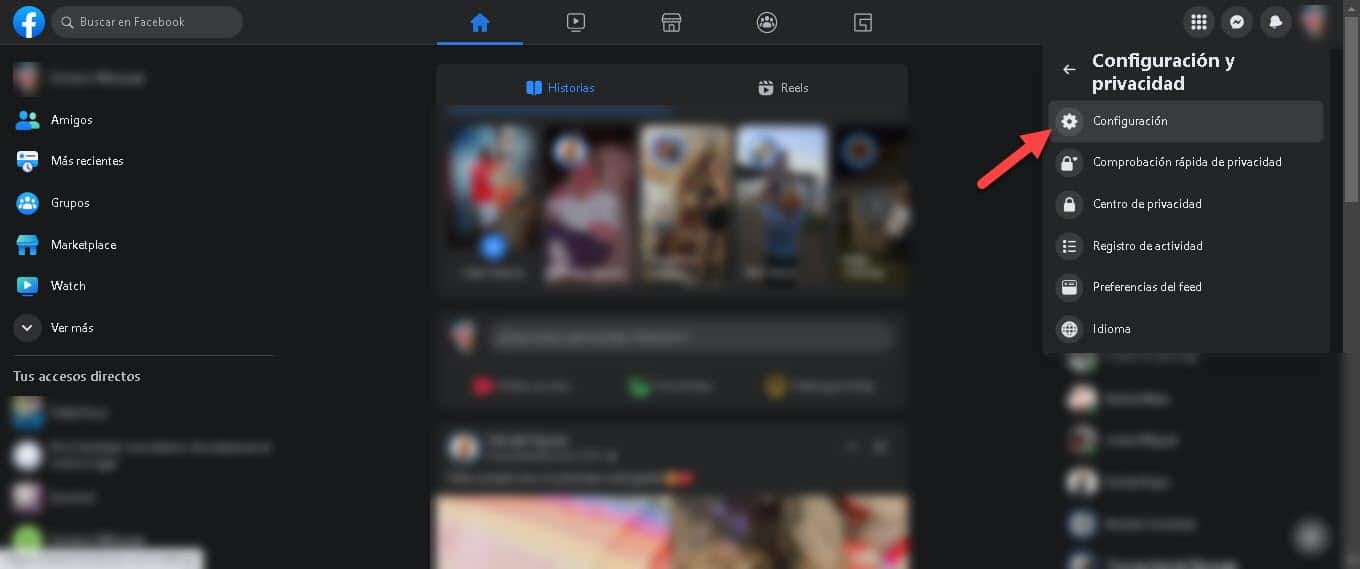
ಈಗ, ನಿಮ್ಮ ಖಾತೆಯ ವಿಭಿನ್ನ ನಿಯಂತ್ರಣಗಳೊಂದಿಗೆ ನೀವು ಹೊಸ ಪರದೆಗೆ ಹೋಗುತ್ತೀರಿ. ಎಡಭಾಗದಲ್ಲಿ, ನೀವು ವಿವಿಧ ಮೆನುಗಳನ್ನು ಪ್ರವೇಶಿಸಲು ಫಲಕವನ್ನು ನೋಡುತ್ತೀರಿ, "ಗೌಪ್ಯತೆ" ಮೇಲೆ ಕ್ಲಿಕ್ ಮಾಡಿ ಮತ್ತು ನಂತರ "ಬ್ಲಾಕ್ಸ್" ಮೇಲೆ ಕ್ಲಿಕ್ ಮಾಡಿ.
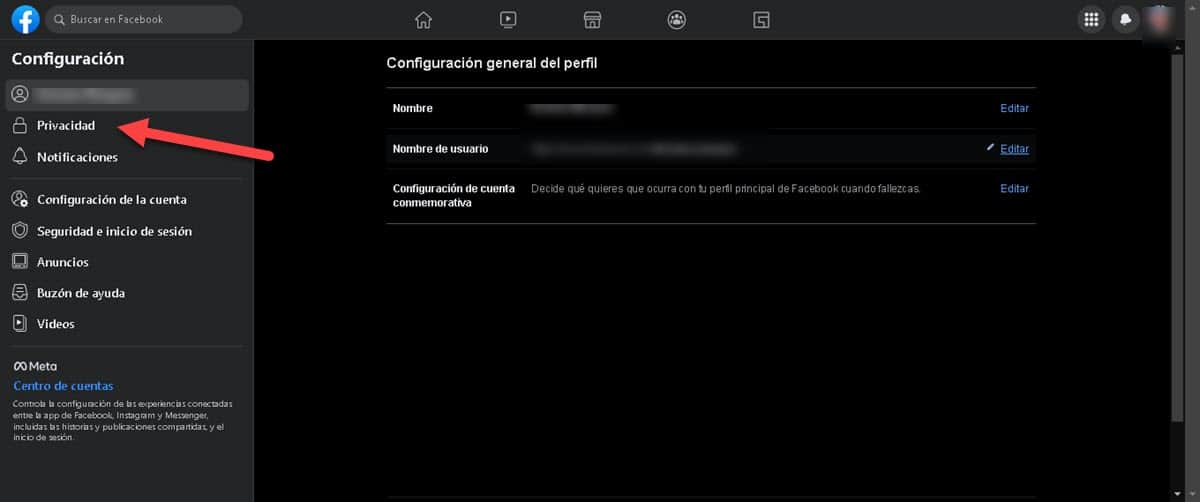
ಈ ಪ್ರದೇಶದಿಂದ ನೀವು ನಿಮ್ಮ ಖಾತೆಯ ಎಲ್ಲಾ ಬ್ಲಾಕ್ಗಳನ್ನು ನಿರ್ವಹಿಸಬಹುದು ಮತ್ತು ನಿರ್ಬಂಧಿತ ಖಾತೆಗಳೆಂದು ಕರೆಯಬಹುದು. ಎರಡನೆಯ ಆಯ್ಕೆ "ಬ್ಲಾಕ್ ಬಳಕೆದಾರರಿಗೆ" ಅದರ ಮುಂದೆ "ಸಂಪಾದಿಸು" ಬಟನ್ ಇದೆ, ಅದನ್ನು ಕ್ಲಿಕ್ ಮಾಡಿ.

ತಕ್ಷಣವೇ, ನೀವು ಬ್ಲಾಕ್ಗೆ ಹೊಸ ಬಳಕೆದಾರರನ್ನು ಸೇರಿಸಬಹುದಾದ ವಿಂಡೋವನ್ನು ಪ್ರದರ್ಶಿಸಲಾಗುತ್ತದೆ ಮತ್ತು "ನಿರ್ಬಂಧಿಸಲಾದ ಪಟ್ಟಿಯನ್ನು ನೋಡಿ" ಆಯ್ಕೆಯನ್ನು ಸಹ ನೀಡುತ್ತದೆ.
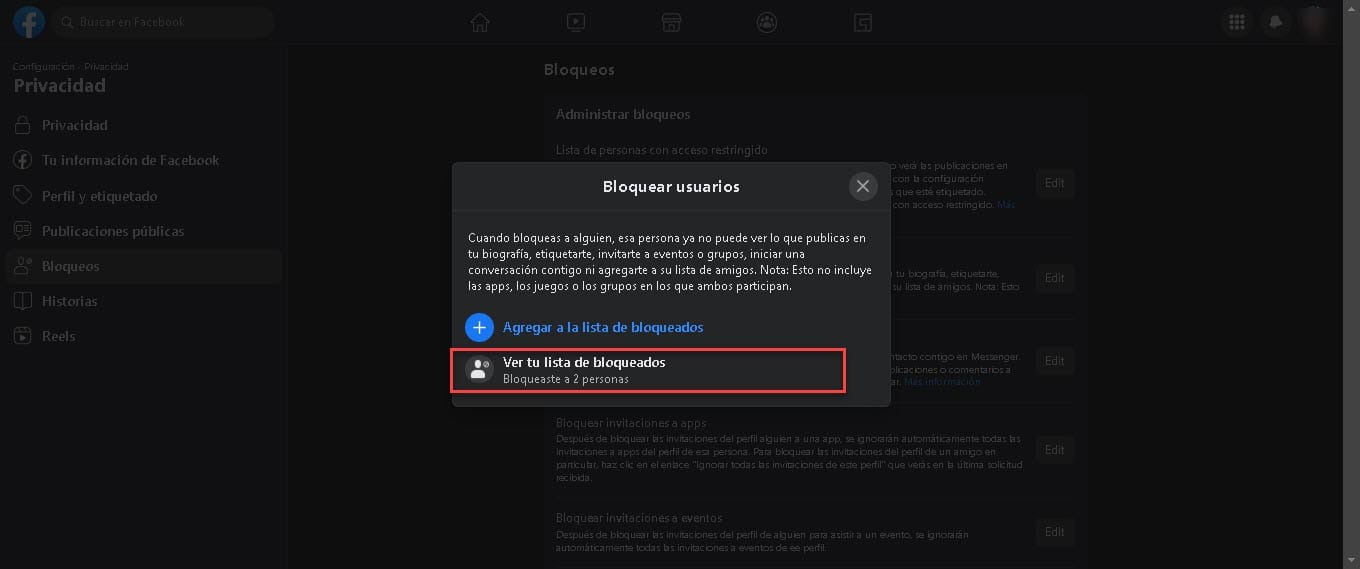
ನೀವು ಅದನ್ನು ಕ್ಲಿಕ್ ಮಾಡಿದಾಗ, ನಿಮ್ಮ ಖಾತೆಯಿಂದ ನೀವು ನಿರ್ಬಂಧಿಸಿದ ಎಲ್ಲಾ ಬಳಕೆದಾರರನ್ನು ನೀವು ತಕ್ಷಣ ನೋಡುತ್ತೀರಿ ಮತ್ತು ಅದರ ಪಕ್ಕದಲ್ಲಿ ನೀವು "ಅನಿರ್ಬಂಧಿಸು" ಬಟನ್ ಅನ್ನು ಹೊಂದಿರುತ್ತೀರಿ.
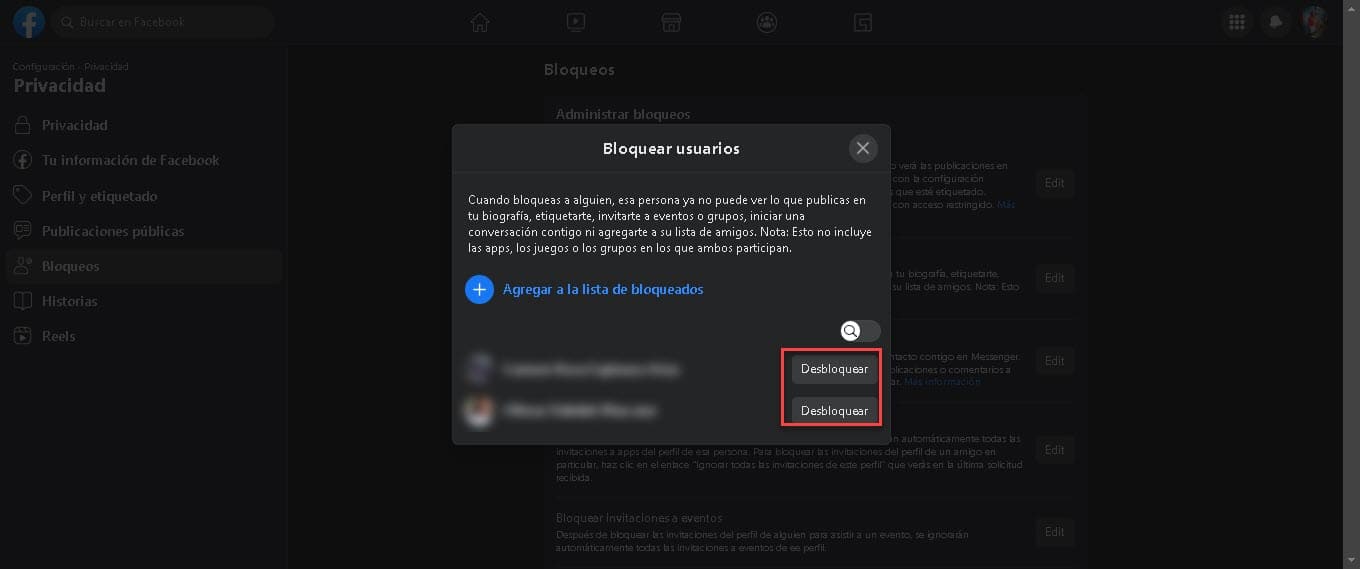
ಹೆಚ್ಚುವರಿಯಾಗಿ, ಮೇಲ್ಭಾಗದಲ್ಲಿ ಹುಡುಕಾಟ ಪಟ್ಟಿ ಇದೆ, ವ್ಯಕ್ತಿಯ ಹೆಸರನ್ನು ನಮೂದಿಸಲು ಮತ್ತು ಅದನ್ನು ತ್ವರಿತವಾಗಿ ಹುಡುಕಲು ಸೂಕ್ತವಾಗಿದೆ. ನೀವು ನಿರ್ಬಂಧಿಸಿದ ಬಳಕೆದಾರರ ದೀರ್ಘ ಪಟ್ಟಿಯನ್ನು ಹೊಂದಿರುವಾಗ ಮತ್ತು ಪ್ರಕ್ರಿಯೆಯನ್ನು ಸುಗಮಗೊಳಿಸಲು ಬಯಸಿದಾಗ ಇದು ವಿಶೇಷವಾಗಿ ಉಪಯುಕ್ತವಾಗಿದೆ.
ಮೊಬೈಲ್ನಿಂದ ಅನ್ಲಾಕ್ ಮಾಡಿ
ನೀವು ಮೊಬೈಲ್ನಿಂದ ಫೇಸ್ಬುಕ್ ಬಳಸುತ್ತಿದ್ದರೆ, ಯಾರನ್ನಾದರೂ ಅನಿರ್ಬಂಧಿಸುವ ಪ್ರಕ್ರಿಯೆಯು ತುಂಬಾ ಸರಳವಾಗಿದೆ. ನಾವು ಅಪ್ಲಿಕೇಶನ್ ತೆರೆಯುವ ಮೂಲಕ ಪ್ರಾರಂಭಿಸುತ್ತೇವೆ ಮತ್ತು ಮೆಸೆಂಜರ್ ಐಕಾನ್ನ ಕೆಳಗೆ ಮೇಲಿನ ಬಲಭಾಗದಲ್ಲಿರುವ 3 ಲಂಬ ಪಟ್ಟಿಗಳ ಐಕಾನ್ ಅನ್ನು ಸ್ಪರ್ಶಿಸುತ್ತೇವೆ.
ಇದು ಆಯ್ಕೆಗಳ ಸರಣಿಯನ್ನು ಪ್ರದರ್ಶಿಸುತ್ತದೆ, ಕೆಳಭಾಗದಲ್ಲಿರುವ "ಸೆಟ್ಟಿಂಗ್ಗಳು ಮತ್ತು ಗೌಪ್ಯತೆ" ನಲ್ಲಿ ನಾವು ಆಸಕ್ತಿ ಹೊಂದಿದ್ದೇವೆ. ಹೆಚ್ಚಿನ ಆಯ್ಕೆಗಳೊಂದಿಗೆ ಪಟ್ಟಿ ತಕ್ಷಣವೇ ಕಾಣಿಸಿಕೊಳ್ಳುತ್ತದೆ, "ಸೆಟ್ಟಿಂಗ್ಗಳು" ನಮೂದಿಸಿ.
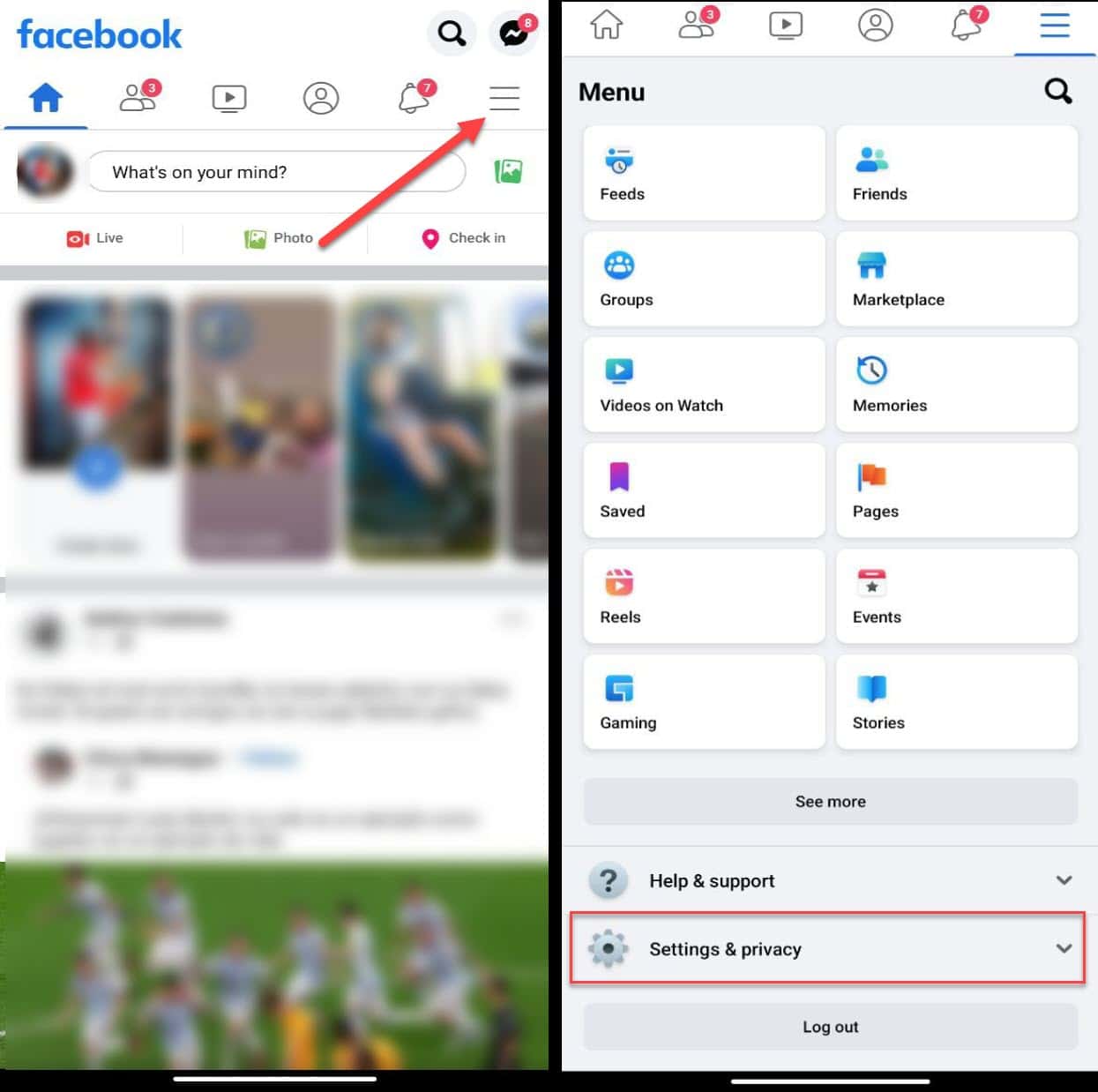
ಈಗ "ಪ್ರೊಫೈಲ್ ಸೆಟ್ಟಿಂಗ್ಗಳು" ಆಯ್ಕೆಯನ್ನು ಸ್ಪರ್ಶಿಸಿ ಮತ್ತು ನೀವು ಮೊದಲ ವಿಭಾಗವು "ಗೌಪ್ಯತೆ" ಇರುವ ವಿಭಾಗಕ್ಕೆ ಹೋಗುತ್ತೀರಿ ಮತ್ತು ಅಲ್ಲಿ ನೀವು "ಬ್ಲಾಕ್ಸ್" ಬಟನ್ ಅನ್ನು ನೋಡುತ್ತೀರಿ.
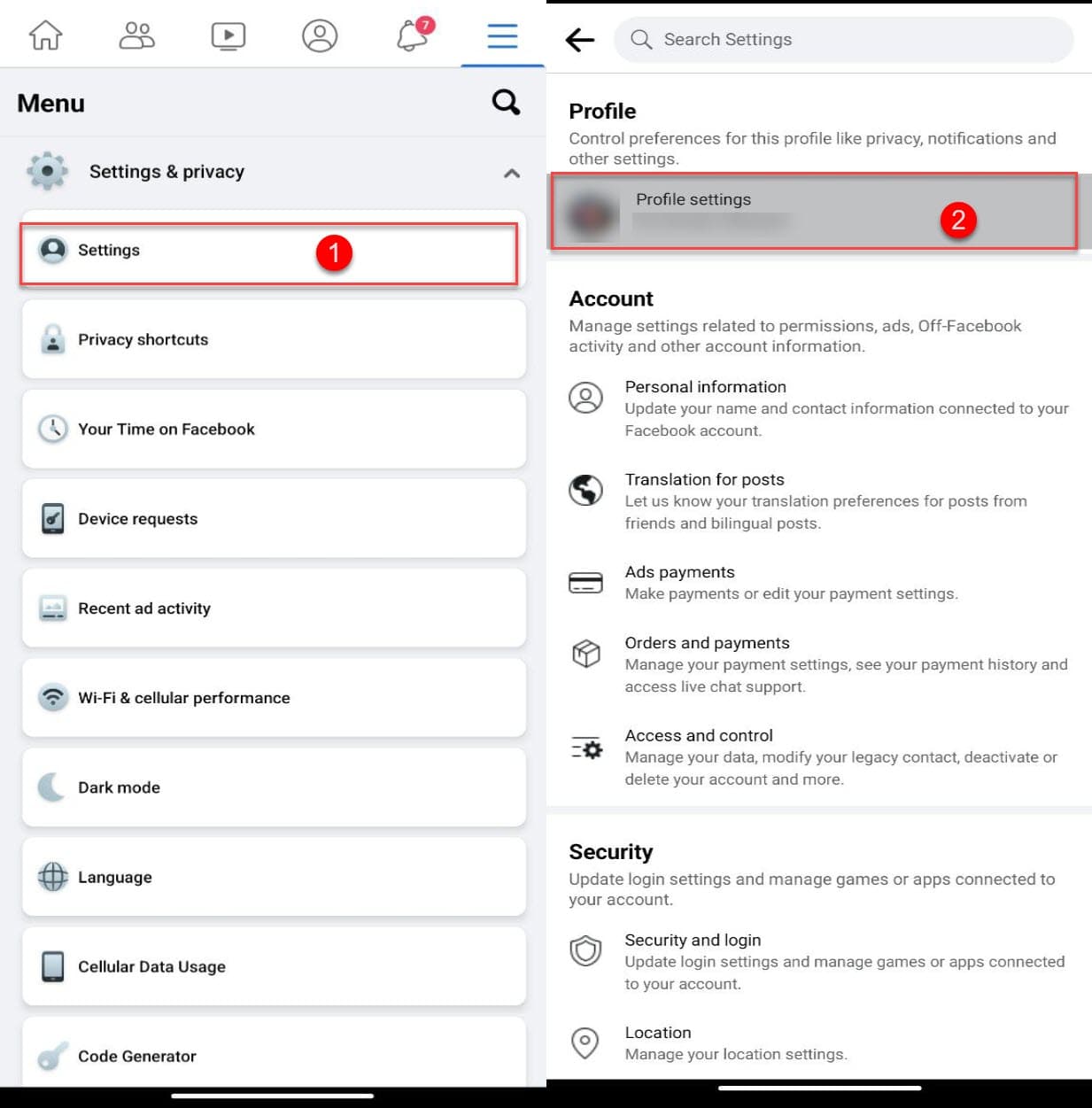
ಪ್ರವೇಶಿಸಿದ ನಂತರ, ನಿಮ್ಮ ನಿರ್ಬಂಧಿಸಿದ ಪಟ್ಟಿಯನ್ನು ನೀವು ನೋಡುತ್ತೀರಿ, ಜೊತೆಗೆ ಅವುಗಳನ್ನು ತಕ್ಷಣವೇ ಅನಿರ್ಬಂಧಿಸುವ ಸಾಧ್ಯತೆಯಿದೆ. ಇದು ವೆಬ್ ಆವೃತ್ತಿಯಿಂದ ನಾವು ಅನುಸರಿಸುವ ಮಾರ್ಗಕ್ಕೆ ಹೋಲುತ್ತದೆ ಮತ್ತು ಇದು ಕ್ರಿಯಾತ್ಮಕವಾಗಿದೆ.
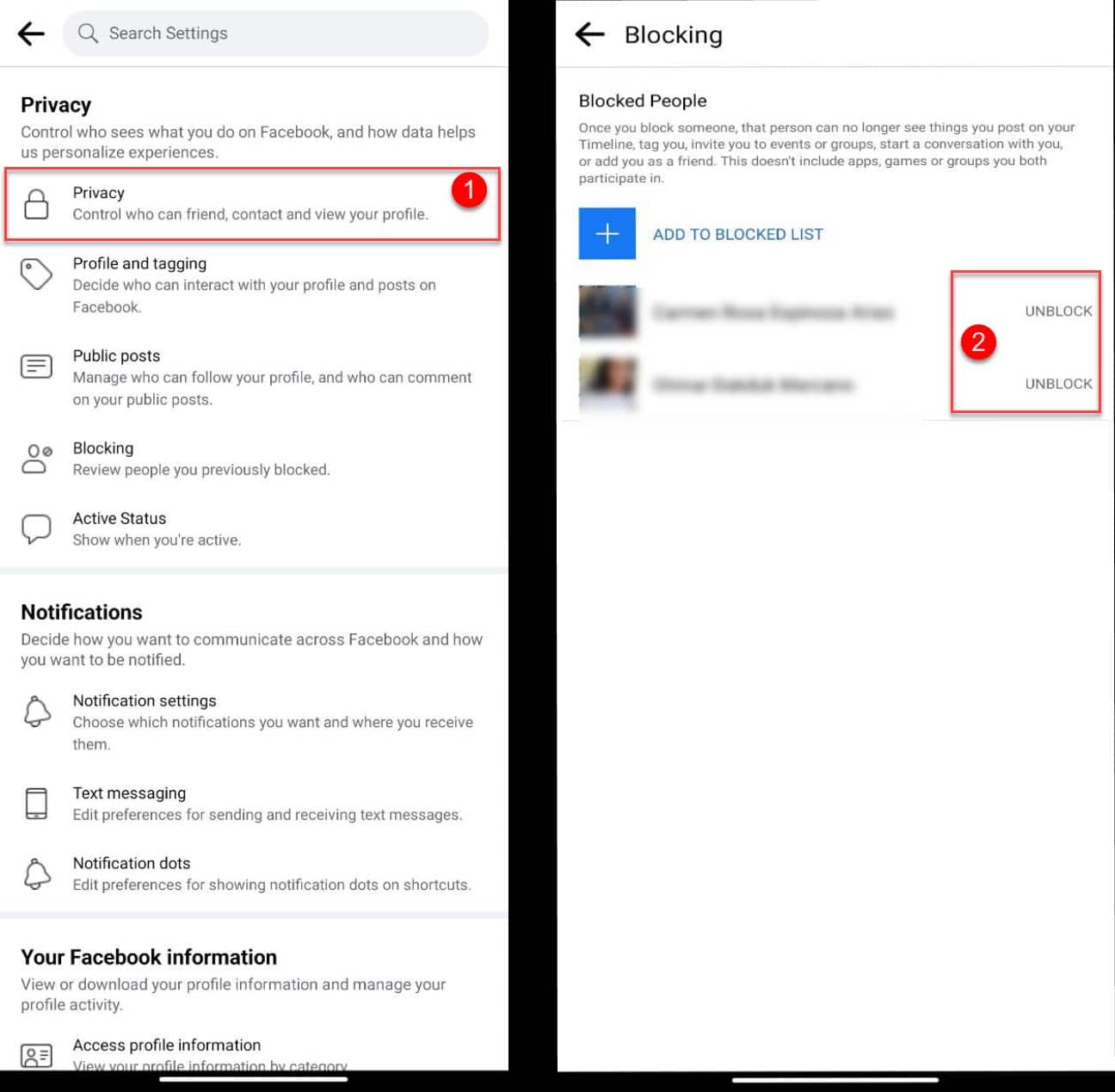
ಈ ಹಂತಗಳು iOS ಮತ್ತು Android ನಲ್ಲಿ ಒಂದೇ ಆಗಿರುತ್ತವೆ ಎಂದು ಗಮನಿಸಬೇಕು, ಆದಾಗ್ಯೂ, ಕೆಲವು ಆಯ್ಕೆಗಳ ಹೆಸರುಗಳು ಬದಲಾಗಬಹುದು.
ಮತ್ತೊಂದೆಡೆ, ದಿಗ್ಬಂಧನಗಳ ವಿಭಾಗದಲ್ಲಿಯೇ ಅದನ್ನು ನಮೂದಿಸುವುದು ಸಹ ಮುಖ್ಯವಾಗಿದೆ, ನಿರ್ಬಂಧಿತ ಖಾತೆಗಳನ್ನು ನಿರ್ವಹಿಸುವ ಸಾಧ್ಯತೆಯನ್ನು ನೀವು ಹೊಂದಿರುತ್ತೀರಿ, ಅದು ಸ್ನೇಹಿತರ ವಲಯಕ್ಕಾಗಿ ನಿಮ್ಮ ಪ್ರಕಟಣೆಗಳನ್ನು ನೋಡಲು ಸಾಧ್ಯವಿಲ್ಲ.